INHOUDSOPGAWE
Terwyl jy met 'n groot databasis werk, moet jy dalk 'n lys van data of teks vanaf die gegewe databasis skep. As jy dit met die hand doen, sal dit jou baie tyd kos. Excel het 'n paar kenmerke en formules waarmee jy maklik jou lys uit die datareeks kan maak. Vandag in hierdie artikel sal ons 'n paar metodes demonstreer om lyste van reeks in Excel te skep.
Laai Oefenwerkboek af
Laai hierdie oefenblad af om te oefen terwyl jy hierdie lees artikel.
Excel-Create-List-From-Range.xlsx
Skep Lys van Range in Excel (3 Metodes)
1. Skep lys uit reeks deur 'n aftreklys te maak
Om 'n aftreklys te maak is 'n goeie manier om lyste uit 'n gegewe reeks te skep. Deur 'n aftreklys te gebruik, kan jy enige spesifieke data binne sekondes kies. Hier in hierdie afdeling sal ons twee tipes aftreklyste bespreek terwyl ons 'n lys uit 'n reeks maak. Om meer te wete te kom oor die aftreklys, Klik hier!
i. Onafhanklike aftreklys
'n Onafhanklike aftreklys is waar jy jou data vrylik kan kies en daar is geen outo-opdatering van die data nie. Kom ons leer!
Stap-1:
Hier in die gegewe situasie word sommige name van die boeke en flieks in die “Boeknaam”
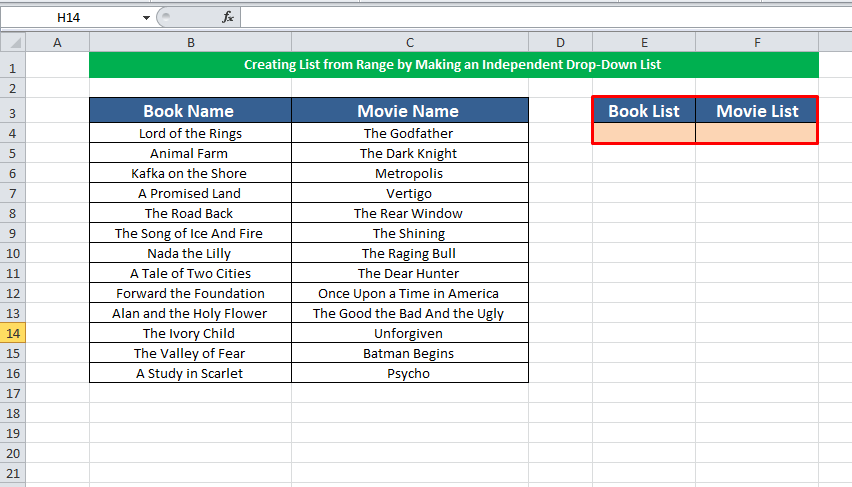
Stap-2:
Klik nou op sel E4 onder die Boeklys -kolom, gaan na Data en klik dan op Datavalidering .
E4→Data →Datavalidering

Stap-3:
'n Datavalideringsvenster verskyn. Kies Lys as die datavalideringskriteria, klik op die Bronveldikoon  om jou databron te kies.
om jou databron te kies.

Kies jou data uit die boek Noem kolom ( $B$4:$B$16) , en klik OK om voort te gaan
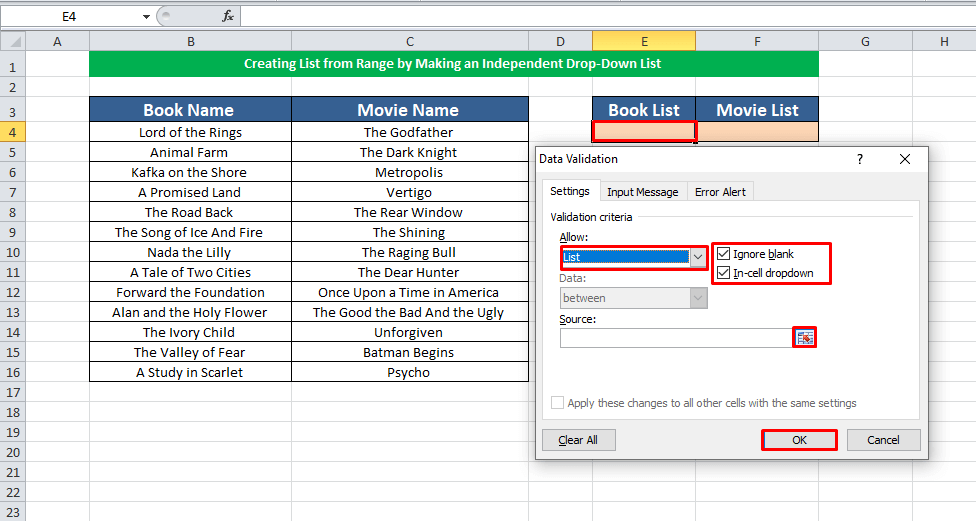
En ons aftreklys vanaf die boeknaam-datalys word geskep.
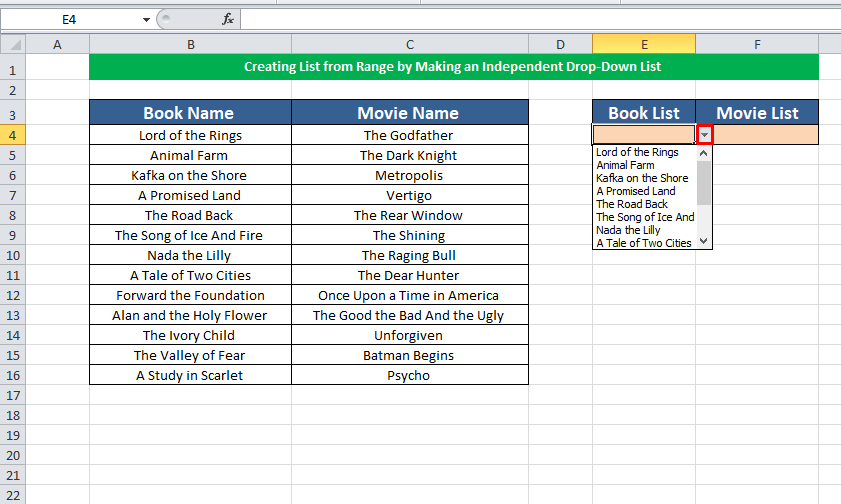
Stap-4:
Net so vir die filmlys kolom, herhaal die volgende prosedures en in die bronveld, kies jou data uit die Flieknaam-kolom ( $C$4:$C$16).
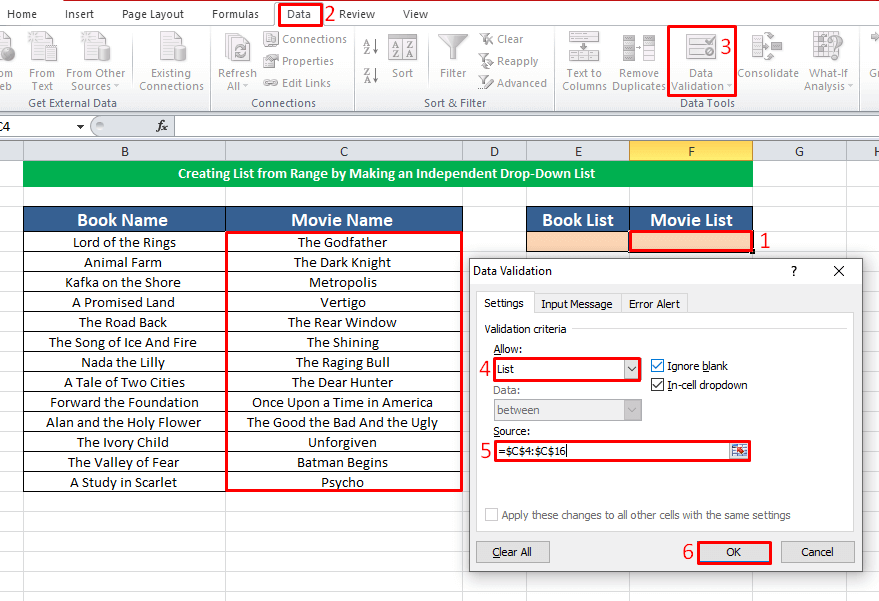
Klik Ok om jou aftreklys te kry. Dit is hoe jy, deur 'n aftreklys te skep, 'n lys van 'n datareeks kan maak.
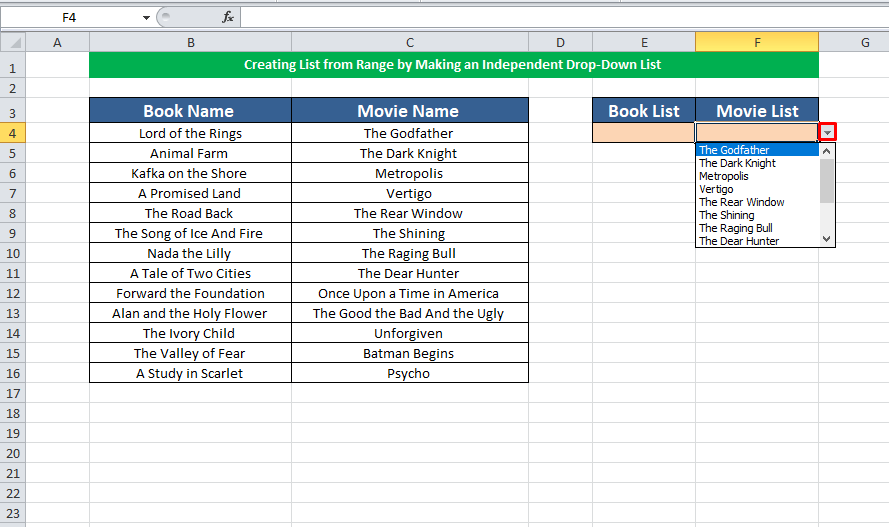
ii. Dinamiese aftreklys
Stap-1:
'n Dinamiese aftreklys sal jou data outomaties opdateer. Om 'n dinamiese aftreklys te maak, gaan na Data , klik op Datavalidering . In die data-valideringsvenster, kies Lys as valideringskriteria. Voeg die OFFSET -funksie in die bronveld in. Die formule ishierdie,
=OFFSET($B$4,0,0,COUNTIF($B$4:$B$100,""))Waar,
- Verwysing is $B$4
- Rye en kolomme is 0
- [hoogte] is COUNTIF($B$4:$B$100,””)
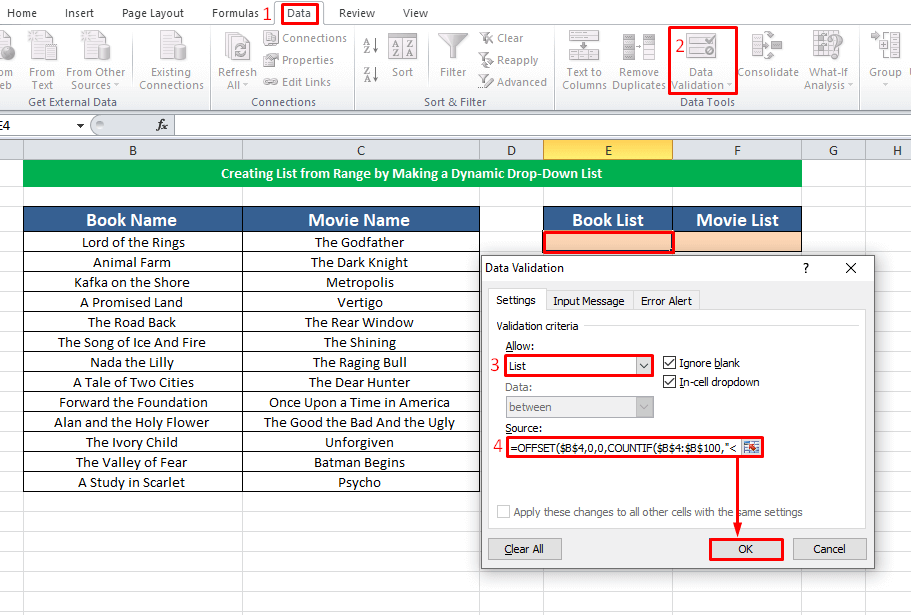
Klik Ok om voort te gaan. Ons dinamiese aftreklys is geskep.
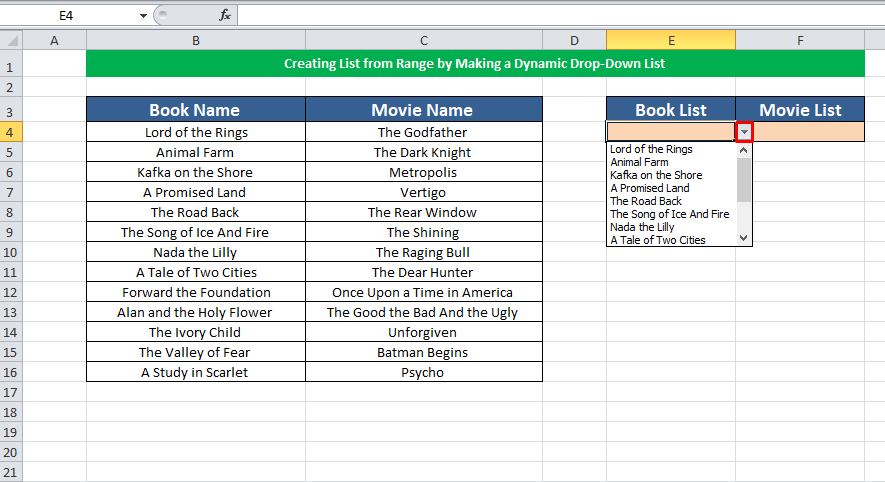
Om te kyk of hierdie lys dinamies is of nie, vee sommige data uit ons datareeks uit. Dan sal ons sien dat die aftreklysdata ook opgedateer word.
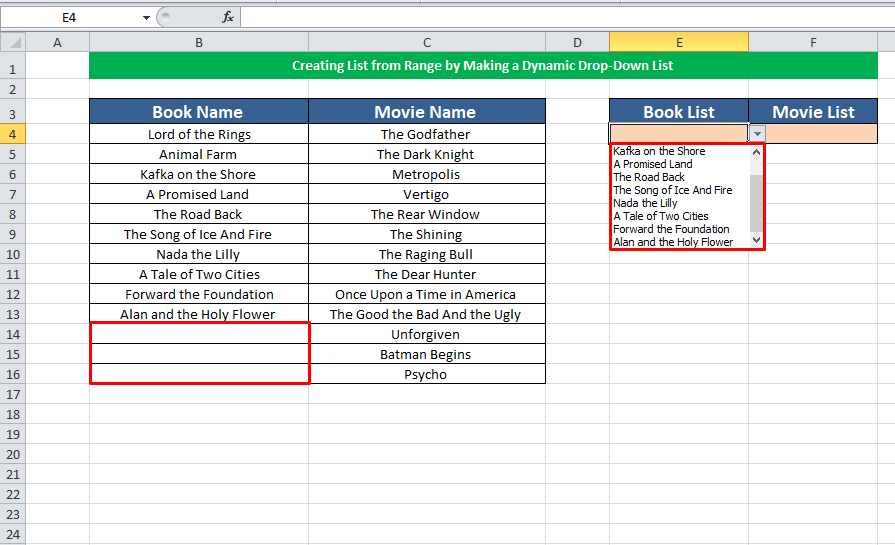
Lees meer: Hoe om dinamiese afhanklike aftreklys te skep in Excel
Stap-2:
Nou vir die flieklys, doen dieselfde as wat ons vir die boeknaamlys gedemonstreer het. En vir hierdie geval is die OFFSET -formule,
=OFFSET($C$4,0,0,COUNTIF($C$4:$C$100,"" ) 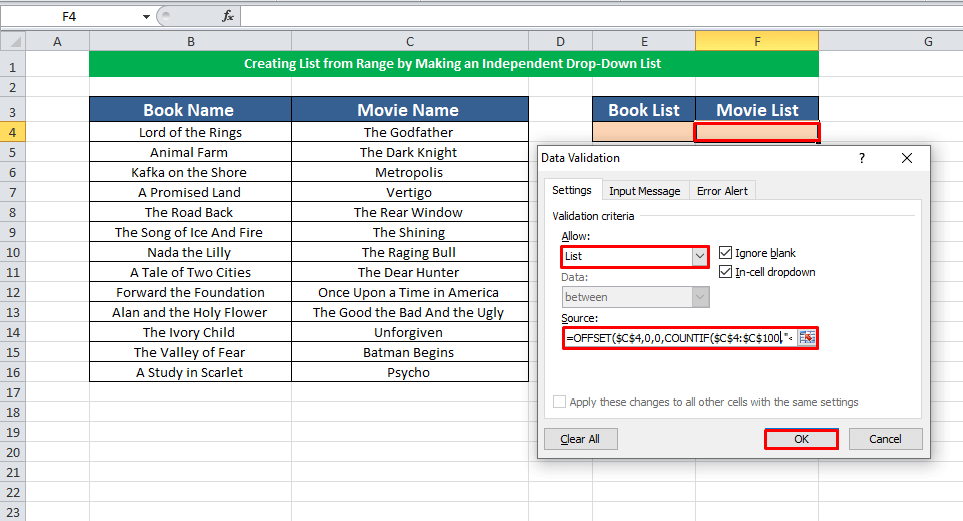
Klik Ok om jou dinamiese aftreklys uit 'n gegewe reeks te maak.
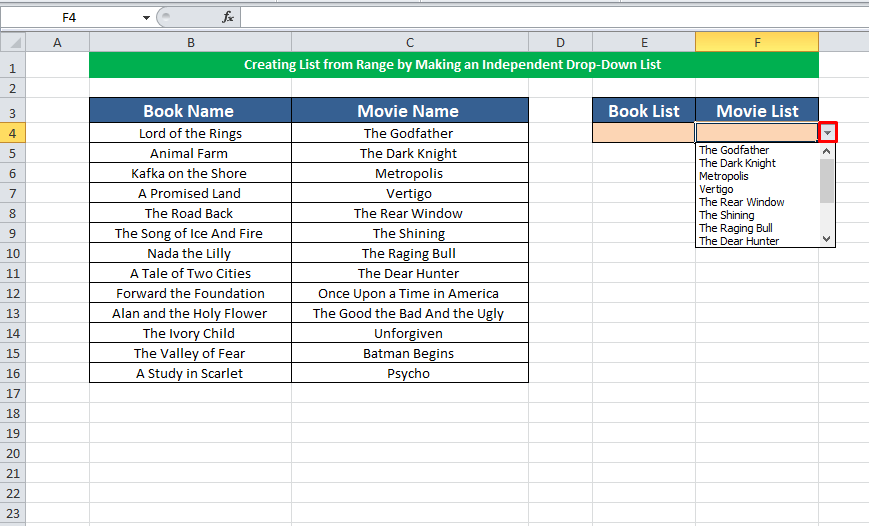
2. Skep lys uit reeks deur gebruik te maak van Excel VBA
Deur die Excel VBA te gebruik, kan ons maklik lys maak uit 'n gegewe reeks van data. Om dit te leer, kom ons volg hierdie prosedures.
Stap-1:
Ons sal dieselfde datablad vir hierdie prosedure gebruik. Druk eers CTRL +F11 om die ontwikkelaarvenster oop te maak.
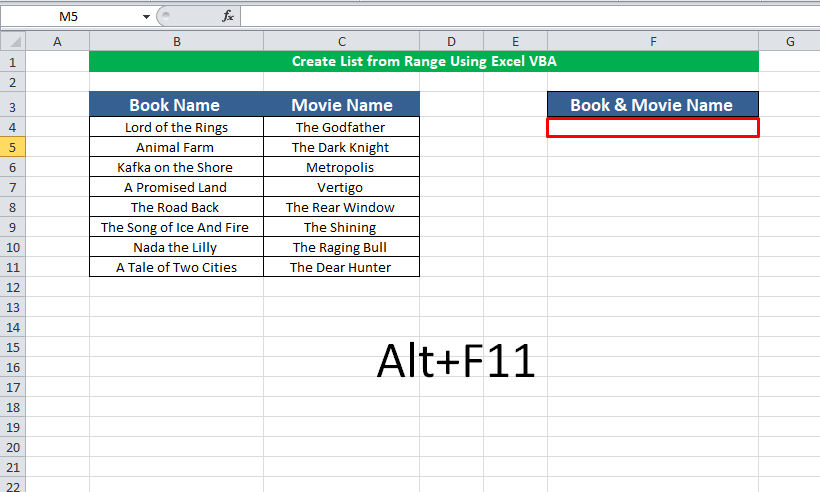
Stap-2:
'n Nuwe venster verskyn. Hier Regsklik op die blad waar jy die VBA -kode wil toepas. Uit die beskikbare opsies, kies Insert, klik op Module.
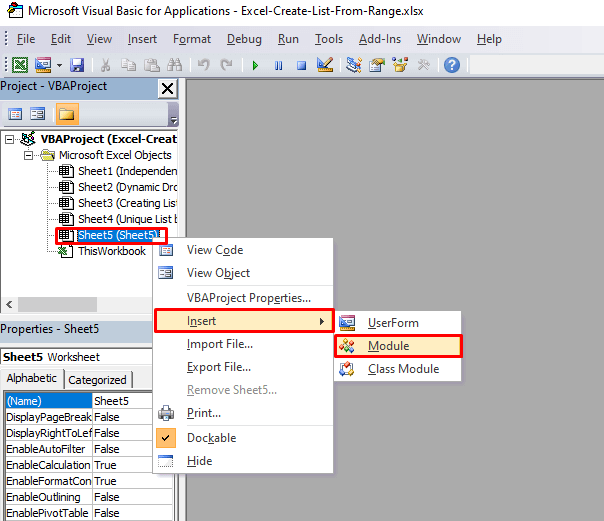
Stap-3:
In die nuwe venster,skryf jou VBA -kode neer. Ons verskaf die kode hier.
2097
Jy kan die invoerreeks verander volgens jou vereiste. Klik op die Run -ikoon.
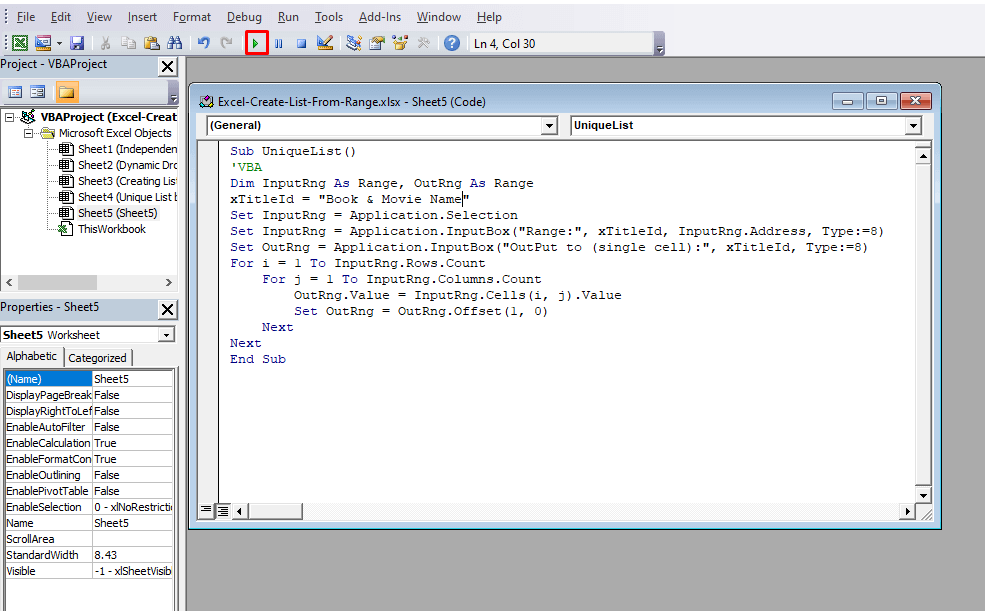
Stap-4:
'n Nuwe venster het uitgekom. Voer hier die reeks data in waarmee jy 'n lys sal skep. Klik op Ok om voort te gaan.
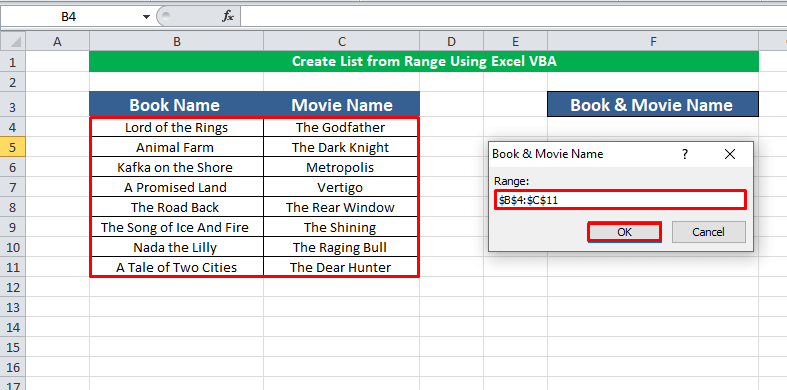
Kies nou in die uitvoervenster die sel waar jy jou lys wil kry.
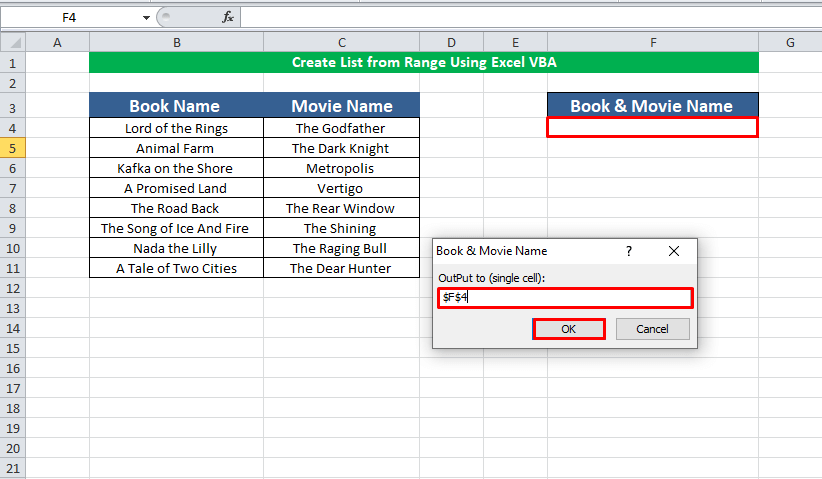
Klik Ok om jou lys te kry. En ons werk is gedoen.
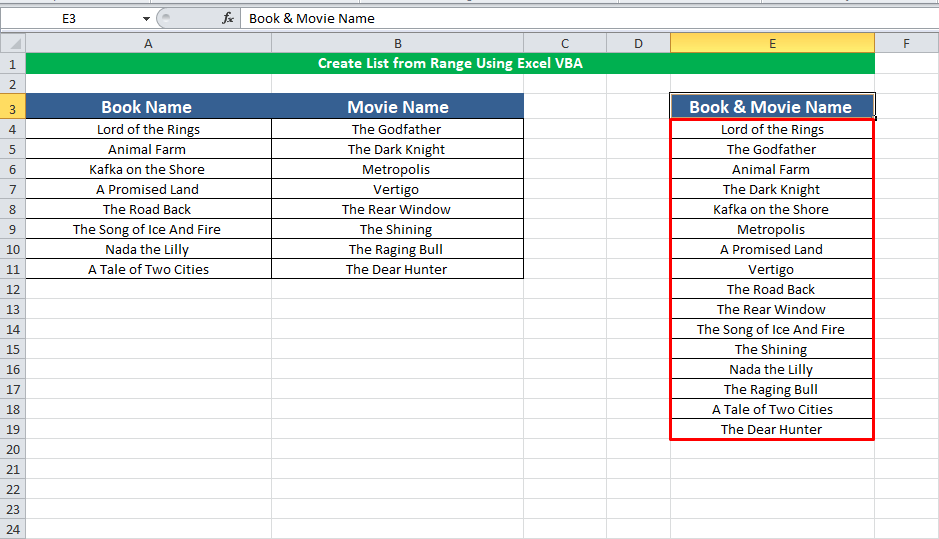
3. Skep lys uit reeks gebaseer op 'n kriteria
In hierdie afdeling sal ons 'n lys skep uit 'n datareeks gebaseer op kriteria.
Stap -1:
In die volgende voorbeeld kry ons 'n paar boek- en fliekname in die Boek-en-flieknaam -kolom. In die kolom word sommige name herhaal. Nou sal ons 'n unieke lys uit hierdie kolom maak waar elke naam slegs een keer sal verskyn.
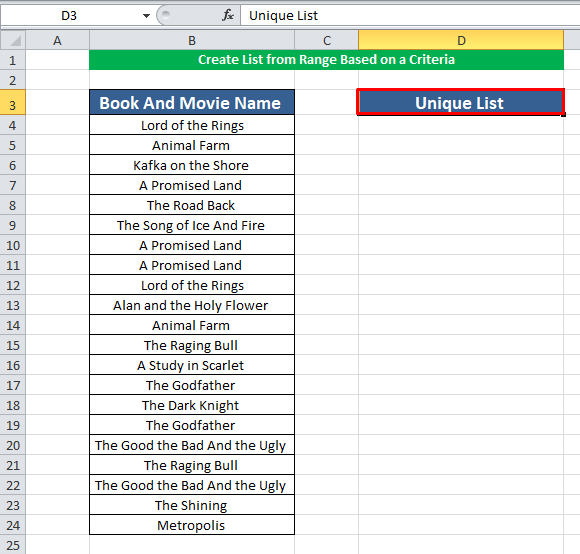
Stap-2:
In sel D4 onder die Unieke Lys kolom, Pas die INDEKS toe met die MATCH formule. Voeg die waardes in en die finale formule is,
=INDEX(B4:B24,MATCH(0,COUNTIF($D$3:D3,B4:B24),0))Waar,
- Lys is B4:B24
- Kykwaarde vir MATCH -funksie is 0
- Die reeks vir die COUNTIF -funksie is $D$3:D3
- Kriterium is B4:B24
- Ons wil die PRESIESE pasmaat hê( 0 ).

Hierdie formule is 'n skikkingsformule. Dus, druk “CTRL+SHIFT+ENTER” om hierdie formule toe te pas
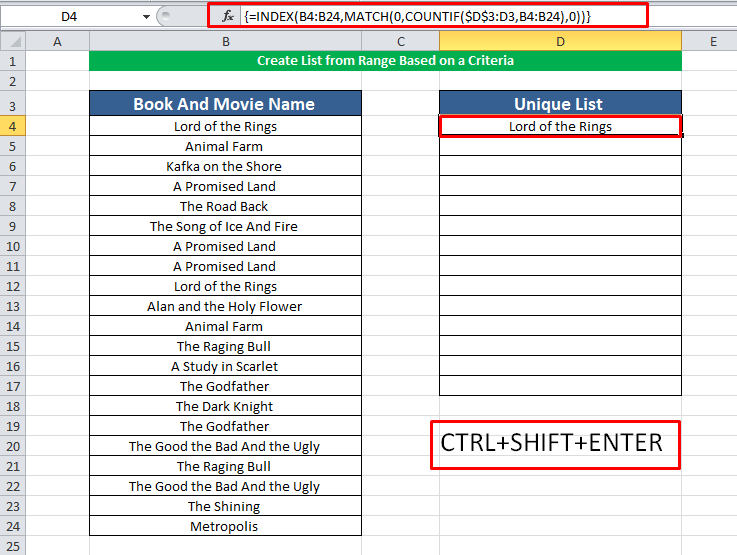
Stap-3:
Pas nou dieselfde formule op die res van die selle toe om die finale resultaat te kry.
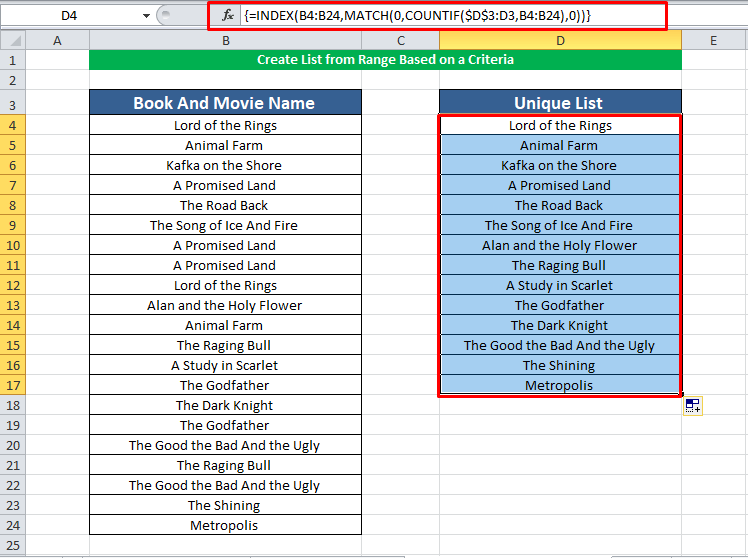
Vinnige notas
➤Om te vermy foute, onthou om Ignoreer leë en In-sel-aftreklys na te gaan.
➤Terwyl 'n dinamiese aftreklys geskep word, maak seker dat die selverwysings absoluut is ( soos $B$4 ) en nie relatief nie (soos B2 , of B$2 , of $B2)
➤ Druk CTRL+SHIFT+ENTER om 'n skikkingsformule toe te pas.
Gevolgtrekking
Vandag het ons drie verskillende prosedures bespreek om 'n lys te skep uit die gegewe reeks. Hoop hierdie artikel is nuttig vir jou. As jy enige voorstelle of verwarring het, is jy baie welkom om kommentaar te lewer.

